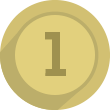07.08.2017
Como instalar una Skin en Minecraft
En Minecraft originalmente tendremos únicamente un personaje para utilizar este personaje es llamado "Steve" con los años los fanáticos lograron crear una forma para poder modificar este personaje y que cada jugador tenga un personaje diferente, por lo general, al jugar Minecraft podemos crear objetos como cascos, armaduras, zapatos, pantalones y otras cosas para poder modificar la apariencia de nuestro personaje, pero no podemos crear una gran variedad de objetos para modificar nuestro personaje, siempre son los mismos objetos pero de diferente color, con las skin podremos modificar a gran escala nuestro personaje.
Ya sea añadiéndole un suéter, un cabello más largo y de otro color, varios pares de lentes, armaduras únicas, guantes, parches, sombreros y muchas cosas más, yo les voy a enseñar como instalar estas skin.
![]()
Jugando a este juego puedes ganar
100
Jugar
Lo primero que haremos será buscar la skin que queramos, para eso vamos a google.com y colocamos Skin de Minecraft y entramos a la página minecrafteo.com ahora vamos a la sección de skin y buscamos la que nos guste más, una vez la tengamos seleccionada vamos a donde dice descargar skin y se nos abrirá una pestaña nueva donde estará una pequeña imagen, la tendremos que guardar con el nombre de "Steve”.
Ahora tendremos que buscar la carpeta del Minecraft, la podemos buscar de la siguiente forma, vamos a inicio y en la barra de búsqueda copiamos esto %appdata% y nos aparecerá la carpeta Roaming en ella estará la carpeta .Minecraft la abrimos y buscamos la carpeta llamada versión ahora dentro de ella vamos a la carpeta de la versión que jugamos, por ejemplo si jugamos en la versión 1.12 abrimos esa carpeta y estará un archivo llamado 1.12.jar le damos clic derecho y seleccionamos abrir con rar.
![]()
Jugando a este juego puedes ganar
 100
Jugar
100
Jugar
Ahora se abrirá ese archivo en winrar tenemos que hacer lo siguiente buscamos la carpeta llamada assets ahora saldrán mas archivos y en ellos buscamos la carpeta llamada minecraft y volverán a salir otros archivos y buscamos la carpeta textures la abrimos y dentro de ella buscamos la carpeta entity ahora aquí buscamos un archivo llamado steve , una vez lo tengamos le damos clic derecho en ese archivo y escogemos la opción renombrar y le agregamos el numero 2 al final del nombre, por ejemplo si se llama steve lo renombramos como steve2.
Ahora tendremos que buscar la imagen de la skin que guardamos al inicio, la seleccionamos y la arrastramos hasta saltarla dentro del archivo rar que teníamos abierto en donde renombramos el archivo steve, ahora nos saldrá cargando una pequeña barra y esperamos a que termine de cargar, una vez se termine ya estará instalada nuestra skin, ahora simplemente vamos al juego lo abrimos y a jugar.


 100
Jugar
100
Jugar